
Procvičování kytarových akordů v GarageBandu na Macu
Lekce hraní obsahují akordový trenažér, s jehož pomocí si můžete procvičovat kytarové akordy. V akordovém trenažéru jsou akordy seskupeny podle toho, zda jde o durové či mollové akordy nebo zda jde o otevřené či barré akordy. Můžete si vybrat typ akordů, který chcete procvičovat.
Po výběru typu se akordy zobrazí v okně. Jakmile zahrajete správně první akord, zobrazí se napravo od něj další akord. Akordy můžete procvičovat v uvedeném pořadí nebo si můžete k procvičování vybrat konkrétní akordy. Na animovaném hmatníku se vždy zobrazí také prstoklad aktuálního akordu.
Poznámka: Před zahájením hry si nezapomeňte naladit kytaru. Falešně znějící tóny či akordy budou považovány za chyby. Kromě toho, pokud hrajete na elektrickou kytaru, dbejte na přiměřenou hlasitost, aby nedocházelo k přebuzení. Přebuzené či zkreslené tóny jsou považovány za chyby.
Otevření akordového trenažéru
V GarageBandu na Macu vyberte Soubor > Nový.
V okně pro výběr projektu klikněte na volbu Lekce hraní.
Dvakrát klepněte na volbu Procvičování akordů.
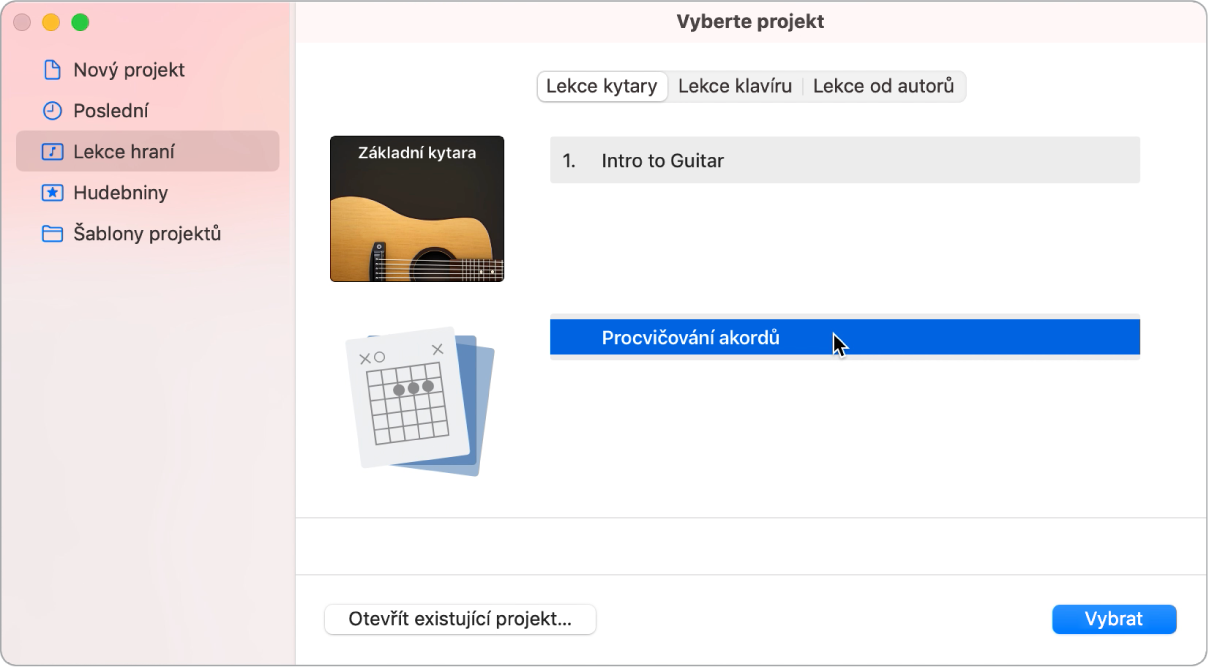
V místní nabídce v levém horním rohu okna Procvičování akordů vyberte typ akordů, který chcete procvičovat.
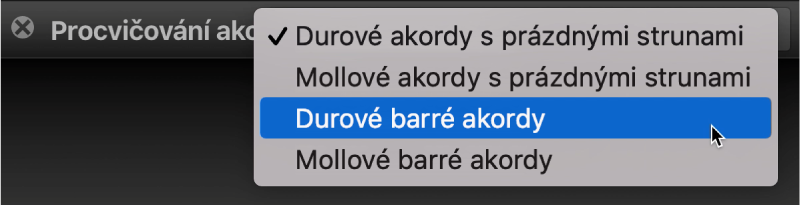
V okně se budou zobrazovat akordy vybraného typu. Na animovaném hmatníku se vždy zobrazí také prstoklad aktuálního akordu.
Procvičování akordů pomocí akordového trenažéru
V GarageBandu na Macu přehrajte aktuální akord zobrazený v akordovém trenažéru.
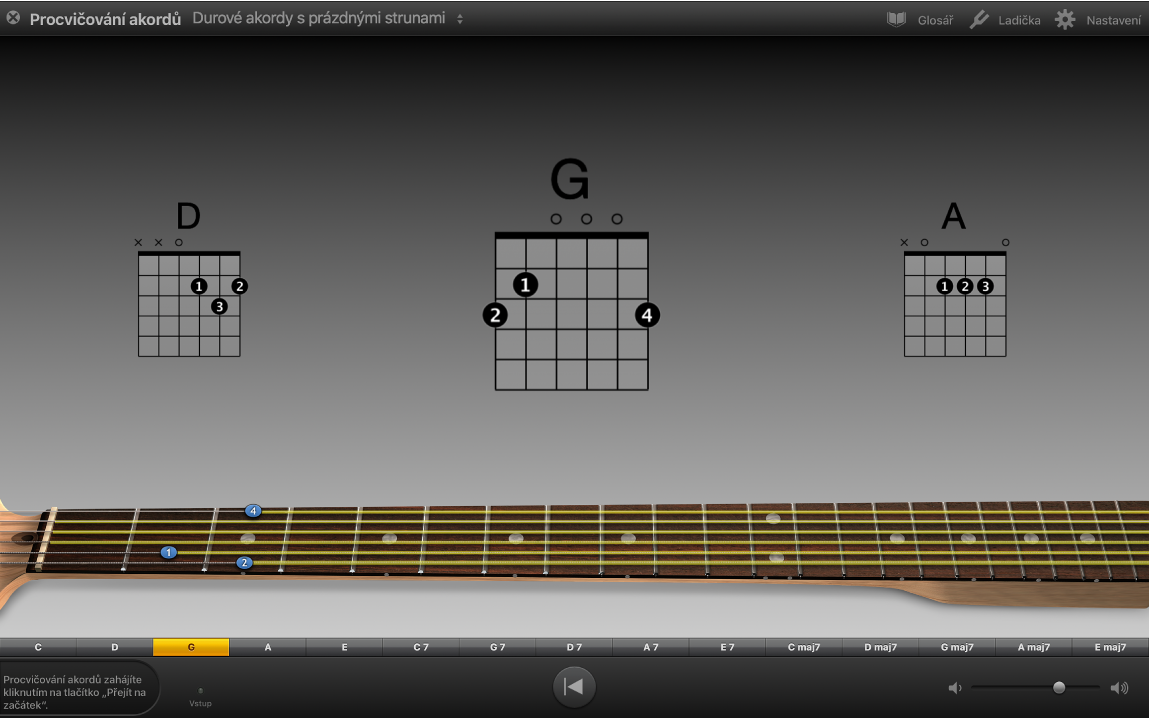
Jakmile akord zahrajete správně, bude označen zelenou barvou a napravo od něj se objeví další akord. V ukazateli hry na levé straně ovládacího panelu se zobrazuje čas, který je k dispozici pro přehrání akordů v aktuální posloupnosti.
Chcete-li začít posloupnost přehrávat znovu, klikněte na ovládacím panelu na tlačítko Přejít na začátek.
Výběr konkrétního akordu k procvičování
V GarageBandu na Macu klikněte na název akordu v řádku nad ovládacím panelem.
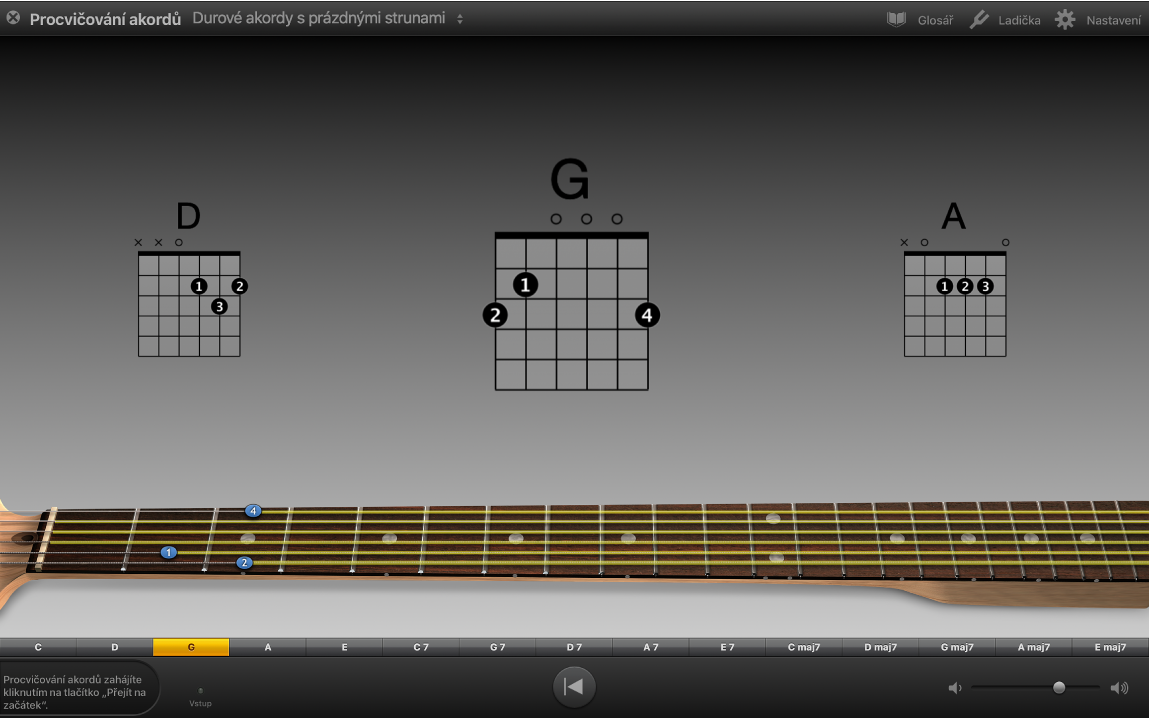
Přerušení aktuální posloupnosti
V GarageBandu na Macu klikněte na tlačítko Přejít na začátek (s trojúhelníčkem směřujícím doleva) na ovládacím panelu.
Zavření akordového trenažéru
V GarageBandu na Macu klikněte v levém horním rohu okna na malý symbol „x“ v šedém kroužku.
Po zavření akordového trenažéru se vrátíte zpět do okna pro výběr projektu. V okně pro výběr projektu můžete otevřít některou lekci nebo projekt GarageBandu.